|
Indicatore di problemi per le cartelle nell'albero di disegno FeatureManager
|
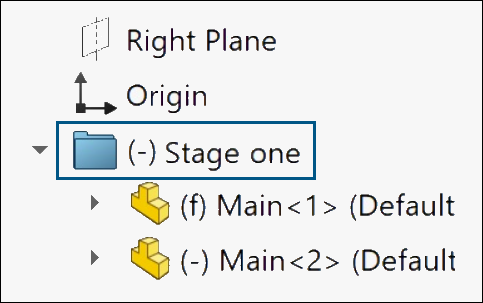
Accanto al nome della cartella viene visualizzato un prefisso (-) per indicare che la cartella contiene componenti che presentano problemi.
Nelle parti, il prefisso indica che alcune funzioni hanno schizzi sottodefiniti o riferimenti mancanti. Negli assiemi, il prefisso indica che alcuni componenti sono sottovincolati.
Il prefisso viene visualizzato anche se le sottocartelle contengono funzioni o componenti che presentano questi problemi.
|
|
Strumenti > sottomenu Selezione
|
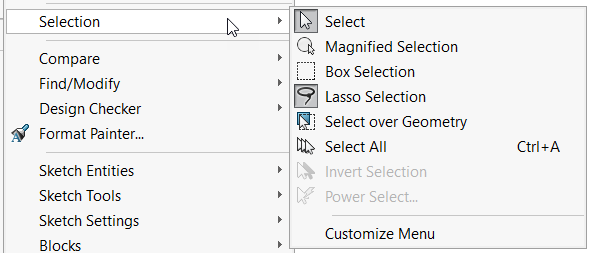
In Strumenti, il sottomenu Selezione contiene tutti i comandi di selezione precedentemente elencati direttamente in Strumenti. Ciò consente di accedere più rapidamente all'intero menu Strumenti.
|
|
Scheda CommandManager rivista - Valuta
|
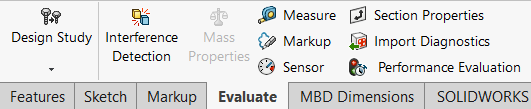
La scheda Valuta del CommandManager per parti e assiemi è stata riorganizzata per fornire un accesso più rapido ai comandi. La scheda rimane invariata per i disegni.
|
|
Linee di trascinamento e divisione più grandi
|
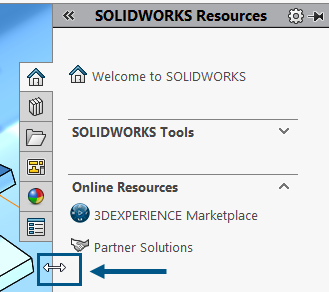
La zona di trascinamento per le linee utilizzate per trascinare o dividere sezioni dell'interfaccia utente è stata ridimensionata in modo coerente. Ad esempio, la linea di trascinamento nel Task Pane e la linea di regolazione verticale negli studi del movimento sono due volte le dimensioni delle versioni precedenti. Ciò migliora la selezione e il trascinamento.
|
|
Ricerca nella Libreria del progetto
|
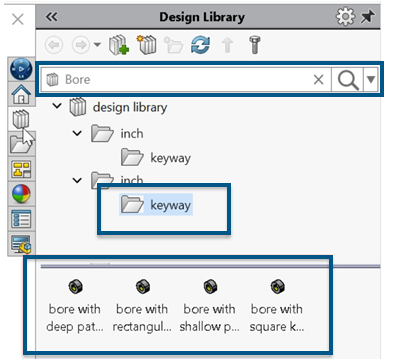
È possibile utilizzare la barra di ricerca per cercare nella Libreria del progetto o all'interno di una libreria specifica. Per limitare la ricerca a una libreria specifica, fare clic sulla freccia verso il basso e selezionare una libreria. 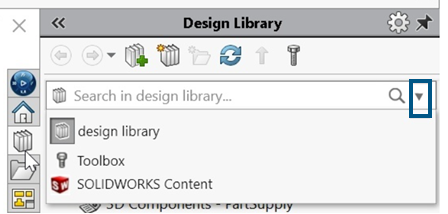 Nelle versioni precedenti, non era disponibile alcuna funzionalità di ricerca per la Libreria del progetto. Se si seleziona Toolbox senza averlo configurato, viene visualizzato un messaggio che chiede di aggiungere Toolbox.
|
|
Finestra di dialogo per i modelli predefiniti
|
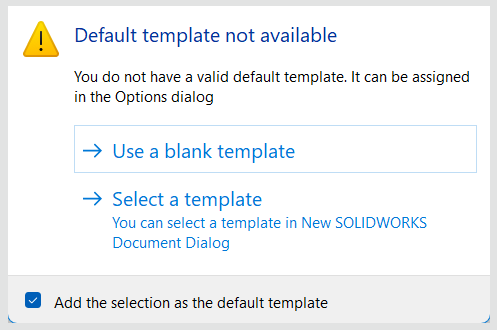
In caso di problemi con un modello predefinito non disponibile per parti, assiemi o disegni, viene visualizzata la finestra di dialogo Modello predefinito non disponibile con queste opzioni:
- Usa un modello vuoto. Crea un modello predefinito.
- Seleziona un modello. Apre la finestra di dialogo Nuovo documento SOLIDWORKS in cui è possibile selezionare un modello da utilizzare.
- Casella di controllo Aggiungi la selezione come modello predefinito. Applica il modello selezionato a tutti i file aperti. Quando si seleziona questa opzione, la finestra di dialogo Modello predefinito non disponibile non viene più visualizzata per i file aperti in futuro che presentano problemi con i relativi modelli predefiniti. Questi file utilizzano i modelli predefiniti specificati.
Nelle versioni precedenti, si riceveva questo avviso. 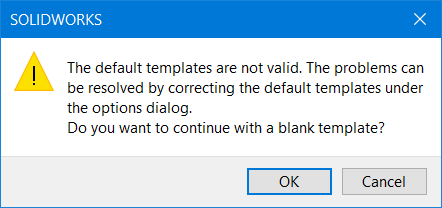 Compariva quando si aggiornava la versione di SOLIDWORKS e si riscontravano problemi con i modelli predefiniti, ad esempio percorsi errati. Inoltre, quando gli utenti 3DEXPERIENCE scaricavano file dalla piattaforma, ad esempio in un assieme, come i componenti scaricati, questo avviso compariva per ciascun componente senza la possibilità di applicare il modello selezionato a tutti i componenti successivi.
|